Как сделать сайт WordPress
Опубликовано: 2025-06-13Запуск нового веб -сайта часто уходит за процесс получения как можно большего количества посетителей на сайт. Но в некоторых случаях создание вашего веб -сайта WordPress является частью плана, от защиты конфиденциальной информации до создания эксклюзивного сообщества.
Это руководство объяснит, почему вы, возможно, захотите сделать свой сайт частным, некоторые значительные риски для рассмотрения, и некоторые удобные для начинающих методы для поддержания вашего контента WordPress в обертках.
Зачем делать ваш сайт WordPress частным?
Интернет был назван «информационным супермагристам», но иногда вы должны надеть тормоза. Есть несколько причин, по которым создатели контента могут подумать о том, чтобы сделать веб -сайт частным.
- Личное использование -вы можете использовать свой сайт в качестве личного журнала или платформы для обмена семью. Создание блога WordPress Private гарантирует, что только выбранные люди могут получить доступ к вашему контенту.
- Разработка - если ваш сайт не закончен, не допускает его частного, предотвращает посетителей видеть неполный контент. Эта конфиденциальность помогает избежать плохого пользовательского опыта, вызванного неполным веб -сайтом. Вы можете сделать весь сайт частным для ограничения доступа во время разработки.
- Эксклюзивный доступ - Для клубов, образовательных групп или предприятий ограничение доступа обеспечивает только авторизованные пользователи или платные подписчики видят конкретный контент.
- Конфиденциальные проекты - рабочие портфели, внутренние ресурсы компании или совместные проекты могут потребовать конфиденциальности.
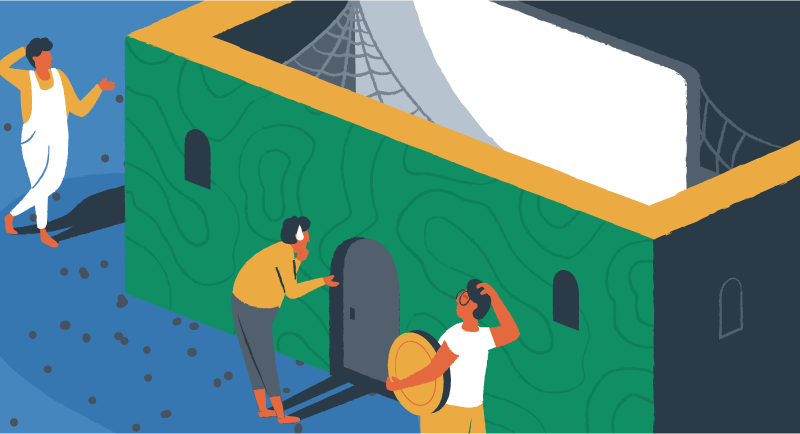
Риски и ограничения полностью частного веб -сайта
Одним из важных преимуществ размещения контента онлайн является пассивное обнаружение вашей целевой аудиторией. С частным веб -сайтом стратегия очень отличается. В то время как конфиденциальность приносит контроль, она также вводит некоторые компромиссы.
- Нет видимости поисковой системы - полностью личный сайт не будет индексирован Google или другими поисковыми системами, так что он не будет отображаться в результатах поиска. Это ограничение означает, что вы пропустите органический трафик и потенциальных новых посетителей.
- Ограниченный обмен - только пользователи с учетными данными могут просматривать ваш контент, что может помешать обмену и росту.
- Пользовательский опыт - дополнительные шаги (например, вход в систему или ввод паролей) могут удержать случайных посетителей от регистрации на ваш сайт, даже если они заинтересованы в вашем контенте.
- Техническое обслуживание - Управление разрешениями пользователей и проблемы с устранением неполадок может добавить сложность, особенно для платных пользователей, которые могут запрашивать возврат средств.
Все это, как говорится, частный или частично частный веб -сайт может быть полезным и даже критическим для некоторых владельцев веб -сайтов. Давайте посмотрим на несколько простых способов сделать это на вашем сайте.
1. Защитите пароль весь ваш сайт
Самый простой способ сделать ваш сайт WordPress частным - это заставить посетителей ввести пароль по прибытии. Кроме того, вы можете выбрать защиту пароля только для конкретных страниц и постов, сохраняя при этом общий доступ к вашей домашней странице.
Как включить защиту от пароля
- Войдите в свою панель инструментов WordPress.
- Перейдите в плагины > Добавить новый .
- Поиск плагина, подобного защищенному паролем или PPWP - страницы защиты пароля.
- Установите и активируйте плагин.
- Перейдите к настройкам > Защищенный паролем (или страница настроек плагина).
- Включите защиту пароля и установите желаемый пароль. Вы также можете выбрать параметры конфиденциальности, такие как «приватный» или «пароль, защищенный» из раскрывающегося меню.
- Для получения дополнительной конфиденциальности вы можете изменить функции темы. Получите доступ к редактору файлов темы и отредактируйте файл functions.php, чтобы добавить фрагмент кода, ограничивающий доступ к сайту для пользователей.
- Сохраните свои изменения.
Результат: любой, кто посещает ваш сайт, увидит запрос пароля. Только те, у кого пароль, могут получить доступ к вашему контенту.
2. Требовать подписки на содержимое премиум -класса
Если вы хотите ограничить доступ к определенным контенту, таким как премиальные статьи, курсы или загрузки, и монетизировать ваш сайт, плагин на веб -сайте членства - это путь. Эти плагины позволяют легко контролировать доступ к определенным частям вашего сайта WordPress, обеспечивая полный, бесплатный, публичный доступ к другим. Они также помогают вам предоставить участникам доступ к конкретному контенту, устанавливая соответствующие роли, гарантируя, что только авторизованные пользователи могут просматривать ограниченный контент.

Как включить веб-сайт на основе подписки
- Выберите плагин членства. Популярные варианты включают Memberpress и Ultimate Member.
- Установите и активируйте выбранное плагин из плагинов > Добавить новое меню.
- Настройте плагин:
- Перейдите на страницу настроек плагина (например, Ultimate Member > Настройки ).
- Создайте уровни членства (например, бесплатный, премиум, VIP) и установите цены, если применимо.
- Ограничить содержание:
- Используйте инструменты плагина, чтобы указать, какие страницы, сообщения или категории предназначены только для участников.
- Не члены увидят вход в систему или приглашение регистрации при доступе к ограниченному контенту.
- Добавьте формы регистрации и входа на свой сайт (часто через виджеты или шорткоды).
- Проверьте свой сайт, чтобы гарантировать, что только участники могут получить доступ к премиальному контенту.
- Если вы использовали фрагмент кода, чтобы сделать ваш сайт частным, вы можете вернуться на ту же панель, чтобы удалить код, когда вы хотите снова обнародовать сайт.
3. Режим обслуживания для обновлений сайта
Режим обслуживания - это функция, которая позволяет временно ограничивать доступ к вашему сайту WordPress, когда вы выполняете обновления, обслуживание или другие задачи. Этот режим может использоваться, чтобы предотвратить доступ посетителей добраться до вашего сайта во время внесения изменений, и его также можно использовать для отображения пользовательского сообщения или страницы для посетителей.
Как включить режим обслуживания
- Установите и активируйте плагин режима обслуживания.
- Настройте настройки плагина для настройки страницы режима обслуживания.
- Включите режим обслуживания, чтобы ограничить доступ к вашему сайту.
Пользователи easywp хостинга могут пропустить этот шаг и использовать нашу встроенную функциональность режима обслуживания. На приборной панели easyWP вы можете просто перейти к статусу своего сайта, нажмите «Изменить» и выбрать «Режим обслуживания».
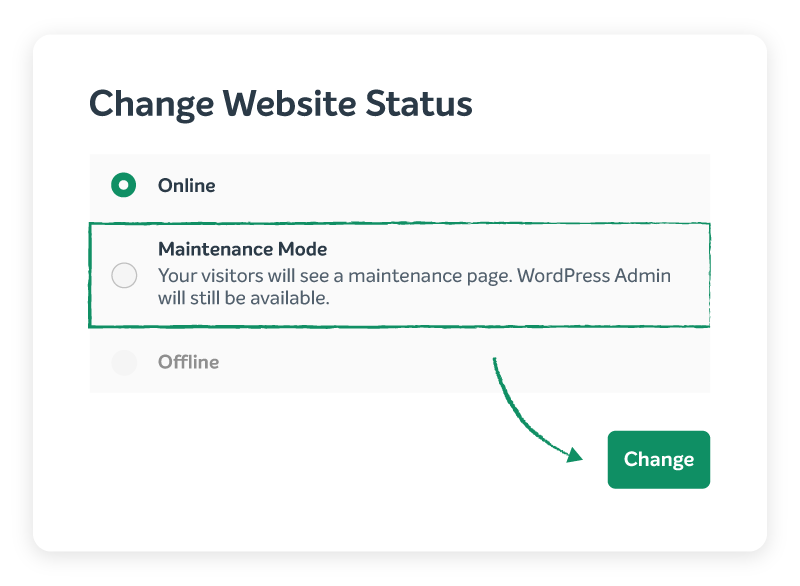
4. Скрыть свой сайт от поисковых систем
Иногда вы хотите, чтобы ваш сайт WordPress или конкретная страница легко доступна без пароля, но не обнаруживаемой через Google, Bing или другие поисковые системы. Этот подход идеален, если вы делитесь конфиденциальными новостями, внутренней информацией или эмоционально запускающим контент и хотите, чтобы люди с прямой ссылкой, а не кто -либо наткнулся на него в результатах поиска.
- Перейдите на свою панель WordPress и перейдите к настройкам> Чтение.
- Установите флажок с надписью «Отговаривать поисковые системы из индексации этого сайта» и сохранить ваши изменения; Это добавит тег NoIndex и обновит ваш файл robots.txt, чтобы попросить поисковые системы не индексировать ваш сайт.
- Если вы хотите только скрыть определенные страницы или посты, используйте плагин SEO, такой как Yoast SEO или Rankmath, чтобы установить отдельный контент на «noindex» на странице или настройках.
- Для дополнительной конфиденциальности избегайте добавления этих страниц в меню навигации вашего сайта или карты сайтов, и не связывайтесь с ними на других общественных страницах.
- Поделитесь прямым URL только с доверенными лицами, так как любой, у кого есть ссылка, может получить доступ к контенту без необходимости пароля или подписки.
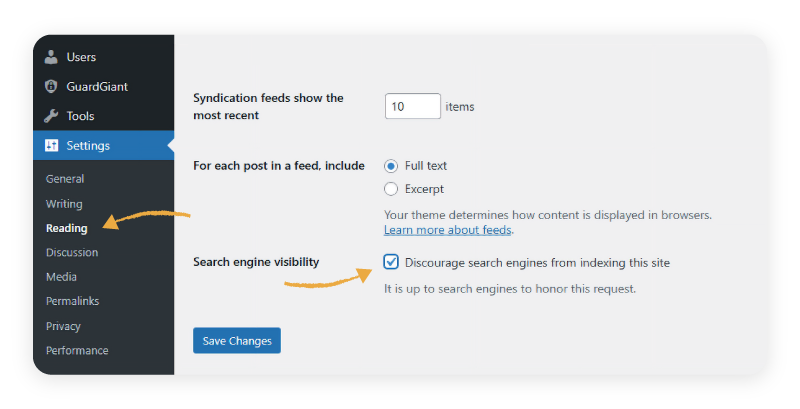
Если ваш контент очень чувствителен, рассмотрите возможность объединения этих шагов с дополнительными показателями безопасности, изложенными выше. Тем не менее, для большинства вариантов использования эти настройки будут держать ваш сайт WordPress или страницу из результатов поиска, оставаясь простым в доступе для тех, с кем вы делитесь ссылкой.
Возьмите под контроль конфиденциальность вашего сайта сегодня
Сделать ваш сайт WordPress Pift - это мощный способ защитить конфиденциальное содержание, создать эксклюзивность или держать вещи в подрубе, пока вы не будете готовы поделиться. С такими параметрами, как защита паролей, плагины членства и режим обслуживания, у вас есть гибкие инструменты, чтобы соответствовать вашим потребностям конфиденциальности.
Готовы еще больше охраны вашего сайта? Откройте для себя больше способов защитить свой веб -сайт WordPress, проверив наше руководство по более важным стратегиям защиты.
